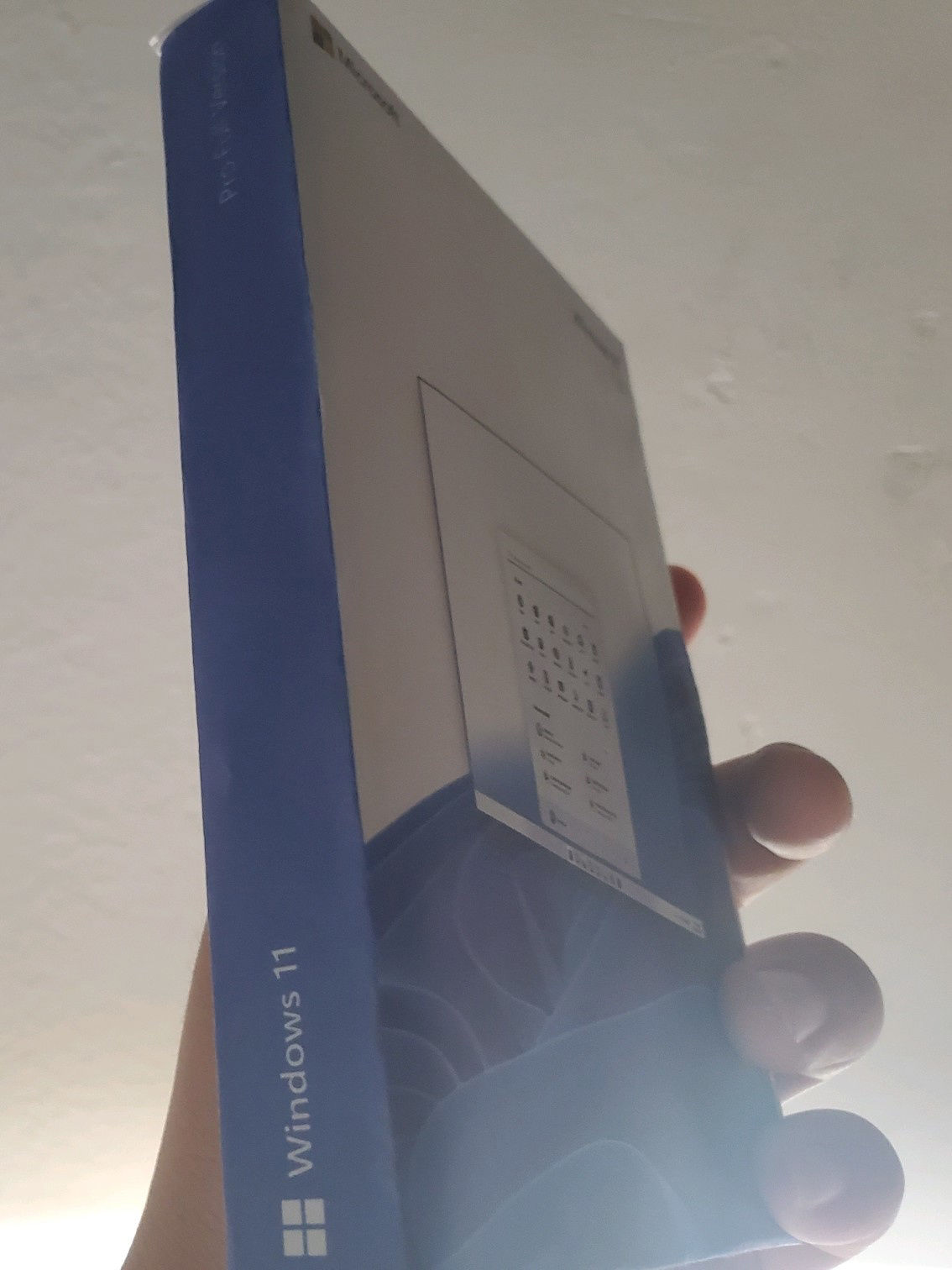大家或许不知道painter使用艺术油画笔绘画图纸的操作,那么今天小编就讲解painter使用艺术油画笔绘画图纸的相关步骤介绍哦,希望能够帮助到大家呢 。
painter使用艺术油画笔绘画图纸的相关步骤介绍

文章插图
首先我们打开Painter软件,鼠标左键单击菜单下的【文件】>>【新建】,在新创建的画布中绘图,在右边的画笔选项栏下选择艺术油画笔,如下图所示 。

文章插图
然后设置画笔的颜色为浅红色,画笔的大小为20,并用画笔在画布上绘制出卡通房子出来,如下图所示 。

文章插图
接着更改画笔的笔触样式,选择厚油画笔样式的画笔,如下图所示 。

文章插图
再更改画笔的颜色为橘色,画笔的大小设置为20,用画笔在画布上绘制出一条道路出来,如下图所示 。

文章插图
这时更改画笔的笔触样式,选择颗粒调好笔样式的画笔,如下图所示 。

文章插图
最后我们设置画笔颜色为绿色色,画笔的大小设置为10,在画布的画出一棵树出来,如下图所示 。用不同的画笔就会画出不同的效果,喜欢绘画的朋友按着步骤也来画画吧 。
【painter油画教程 painter使用艺术油画笔绘画图纸的相关步骤介绍】

文章插图
相信你们看完了上文讲解的painter使用艺术油画笔绘画图纸的具体步骤介绍,应该都学会了吧!
推荐阅读
- 爸爸陪娃写作业要崩溃 写作业的时候和爸爸
- 百老汇的发展历程
- edius创建代理怎么用 edius创建代理的具体操作教程
- 存天理灭人欲的朱熹 存天理灭人欲
- 吨等于多少斤 公斤吨换算
- 冬天什么花在枝头散发幽香 冬天有什么花在枝头散发幽香
- 高速限速多少 2021新交规超速扣分表
- 推脱和推托各是什么意思 推脱和推托指什么
- 养猪喂什么成本最低 养猪喂什么成本低又长得快